
Êtes-vous gêné par l'opération fastidieuse d'insertion par lots de logos ou d'images dans PPT ? Ne vous inquiétez pas, l'éditeur PHP Banana vous propose un tutoriel intuitif pour vous aider à résoudre ce problème facilement. Cet article vous présentera en détail la méthode d'insertion de logos ou d'images par lots en un clic, et vous guidera étape par étape pour réaliser rapidement l'opération. Si vous êtes troublé par la production PPT, lisez immédiatement les détails suivants pour rendre votre production PPT plus efficace avec la moitié de l'effort !
Cliquez sur la commande du menu d'affichage ci-dessus, comme indiqué sur l'image.
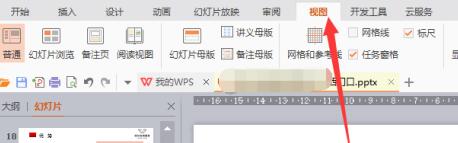
Recherchez le menu du masque de diapositive qui apparaît, comme indiqué sur l'image. Si vous modifiez le masque, la diapositive entière changera.
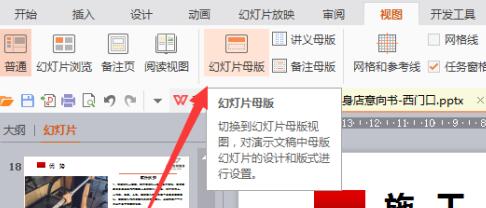
Cliquez sur la page maître pour accéder à la nouvelle interface, puis cliquez sur Insérer --- Image pour trouver l'image du logo qui doit être ajoutée.
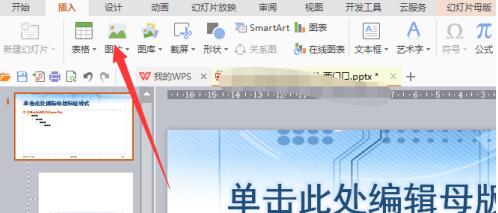
Il est préférable de traiter le logo en fonction du style de l'ensemble du diaporama, et de ne pas le rendre trop différent et avoir l'air abrupt.
Insérez dans le maître, accédez à la taille, à l'angle et à l'emplacement de l'image, comme indiqué sur l'image. Une fois cette position définie, d'autres pages de diapositives seront automatiquement ajoutées.
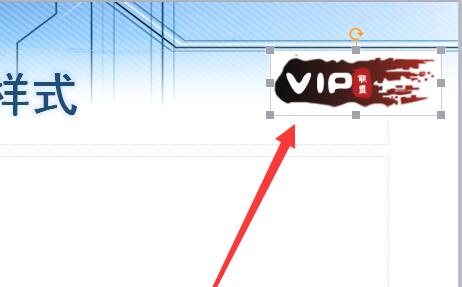
Vous pouvez voir que l'ensemble du programme a été ajouté avec des images de logo.
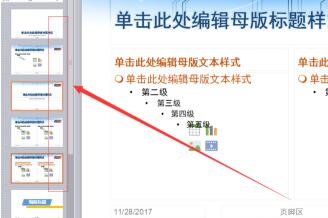
Cliquez ensuite pour protéger le maître. Après la fermeture, il reviendra automatiquement à l'interface PPT d'origine et vous pourrez voir les modifications.

Ce qui précède est le contenu détaillé de. pour plus d'informations, suivez d'autres articles connexes sur le site Web de PHP en chinois!
 Analyse coût-efficacité de l'apprentissage de Python, Java et C++
Analyse coût-efficacité de l'apprentissage de Python, Java et C++
 utilisation de la paire de sockets
utilisation de la paire de sockets
 Utilisation de la fonction sqrt en Java
Utilisation de la fonction sqrt en Java
 Comment résoudre l'exception de lecture de fichiers volumineux Java
Comment résoudre l'exception de lecture de fichiers volumineux Java
 Utilisation composée
Utilisation composée
 Comment basculer entre pleine largeur et demi-largeur
Comment basculer entre pleine largeur et demi-largeur
 Nettoyer le registre
Nettoyer le registre
 Nettoyer les fichiers indésirables dans Win10
Nettoyer les fichiers indésirables dans Win10